Come monitorare l'attività degli utenti in WordPress con i registri di controllo della sicurezza
Pubblicato: 2021-08-24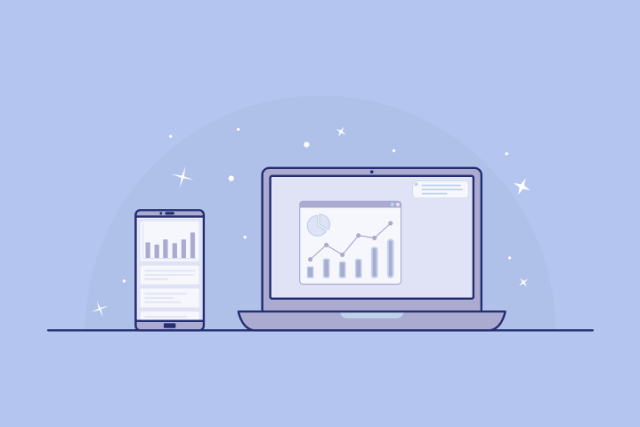
Gli individui lo vogliono sempre, ma sono spesso confusi su come monitorare l'attività degli utenti in WordPress?
Ci sono sempre sfide come la gestione del flusso di lavoro editoriale o la prevenzione delle registrazioni di spam associate all'esecuzione di un sito di appartenenza o di un blog con più autori.
La capacità e il potenziale di monitorare facilmente l'attività degli utenti sul proprio sito possono essere una soluzione semplice a questi problemi. Ciò consente loro di monitorare e analizzare rigorosamente le attività degli utenti in modo che possano scoprire facilmente chi, cosa e dove si è verificato il problema.
In questo articolo imparerai a tenere un registro di controllo della sicurezza in WordPress e le tecniche per monitorare l'attività degli utenti in WordPress.
Importanza di abilitare il monitoraggio e i registri delle attività di WordPress
Se l'accesso al login di WordPress non è condiviso con nessuno o per essere precisi se non è condiviso con qualcuno di cui non ti fidi, allora ci sono meno possibilità per il requisito di qualsiasi soluzione di tracciamento delle attività.
In alcuni casi, a causa di alcuni errori o errori, il sito Web WordPress potrebbe essere esposto a vulnerabilità. Per rilevare e risolvere questi problemi, un tracker di attività ti aiuterà. Il registro dell'audit ti consentirà di sapere che l'errore è stato commesso da un utente specifico e quindi di adottare le misure di prevenzione e guida necessarie.
I log di sicurezza consentono inoltre di monitorare le attività di liberi professionisti o dipendenti di terze parti. Questo ti assicura di avere un controllo costante su di loro. Le persone che intendono fare il male apportano piccoli ma profondi cambiamenti che di solito sono molto sottili da notare.
Monitora l'attività degli utenti in WordPress con Simple History
Uno dei plugin di monitoraggio delle attività ampiamente utilizzati e gratuiti in WordPress è la cronologia semplice. È un semplice plugin e non ha funzionalità avanzate. Quindi, se intendi usarlo sul tuo blog WordPress personale o per un piccolo sito Web, sarà perfetto.
Per utilizzare questo plugin la prima cosa che devi fare è scaricare, installare e attivare questo plugin. Al termine dell'installazione, l'opzione Cronologia semplice sarà visibile dal Pannello di amministrazione all'opzione delle impostazioni.
Qui puoi decidere e selezionare se desideri che il registro delle attività appaia su una pagina separata, sulla dashboard o su entrambi.
Puoi scegliere di cancellare manualmente la cronologia del registro attività ogni volta che vuoi, ma per impostazione predefinita cancella automaticamente la cronologia ogni sessanta giorni. Se selezioni l'opzione Abilita feed RSS, con l'aiuto di un feed RSS segreto questo plug-in ti consente di monitorare la cronologia.
Accesso alle informazioni dell'attività dell'utente con la cronologia semplice
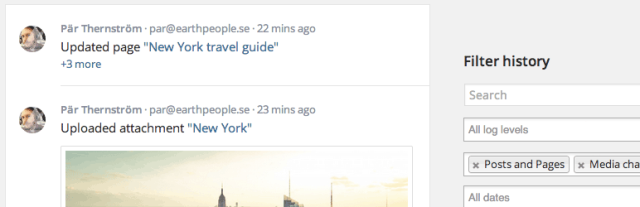
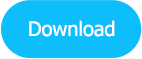
Visita la pagina della cronologia semplice dalla dashboard per visualizzare la cronologia degli utenti. È possibile accedervi direttamente dalla dashboard. Ciò dipende dalle modifiche apportate a una configurazione tramite le impostazioni del plug-in. Per impostazione predefinita, il plug-in visualizzerà i record di registro degli ultimi trenta giorni.
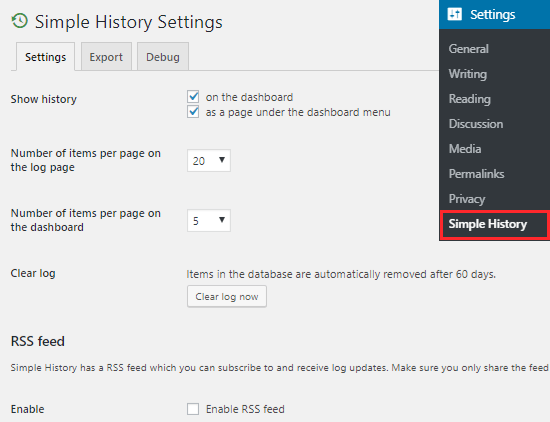
Fino a un massimo di sessanta giorni, è possibile impostare la personalizzazione di un intervallo di visualizzazione. Può essere fatto dal menu a discesa "date". Facendo clic sul collegamento Mostra opzioni di ricerca puoi cercare eventi specifici sul tuo blog o sito. È possibile utilizzare un singolo campo o una combinazione di campi dalla finestra di dialogo visualizzata e cercare i dati desiderati.

Puoi monitorare la modifica di post/pagina, logout, password errata, accesso, caricamento multimediale, aggiornamento/installazione di plug-in, modifiche al profilo utente e molto altro. Con Simple History, puoi anche aggiungere eventi personalizzati.
Monitora l'attività degli utenti in WordPress con il registro di controllo della sicurezza di WP
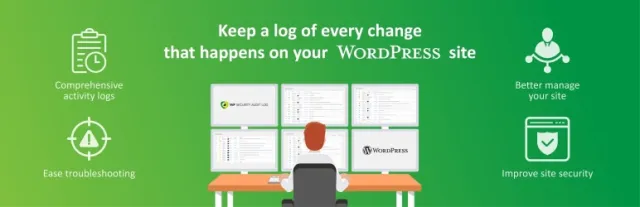
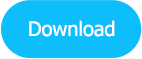
Come discusso sopra, Simple History si comporta molto bene nel tracciare le attività degli utenti, ma ha funzionalità limitate e quindi potrebbe non essere utile per tutti gli utenti di WordPress. Per il monitoraggio dettagliato e in tempo reale dell'attività dell'utente, si consiglia di utilizzare il plug-in WP Security Audit Log.
Ogni cambiamento che si verifica sul tuo sito WordPress può essere monitorato con questo plugin ricco di funzionalità. Per eventi importanti del sito, puoi anche scegliere di ricevere una notifica via e-mail o SMS.
Per utilizzare questo plugin la prima cosa che devi fare è scaricare, installare e attivare questo plugin. Al termine dell'installazione, l'opzione Registro di controllo sarà visibile dal Pannello di amministrazione all'opzione delle impostazioni. Puoi configurarlo facendo clic su di esso. Prima di iniziare a utilizzare, ti potrebbe essere chiesto di inserire la chiave di licenza e quindi di accettare i termini di utilizzo del plug-in.
Andando al Visualizzatore registro di controllo dalle opzioni Registro di controllo nelle impostazioni puoi monitorare gli eventi del tuo sito web. Gli ultimi eventi vengono visualizzati nella barra superiore dello schermo.
Facendo clic direttamente sulle notifiche, verrai reindirizzato alla pagina Visualizzatore registro di controllo. È possibile visualizzare gli eventi importanti nella pagina Registro di controllo e anche ottenere dettagli importanti come l'utente coinvolto, la data dell'evento, il messaggio dell'evento e l'indirizzo IP dell'utente.
L'intera finestra degli eventi può essere controllata e tracciata dalla pagina di abilitazione/disabilitazione degli eventi dal registro di controllo.
Puoi selezionare Personalizzato, Base o Geek dal menu a discesa Livello registro. Puoi vedere descrizioni e nomi di eventi diversi a seconda della selezione effettuata. Selezionando/deselezionando le caselle è possibile abilitare/disabilitare i singoli eventi.
Puoi andare alla pagina Utenti che hanno effettuato l'accesso dall'opzione Registro di controllo e tenere traccia degli utenti che hanno effettuato l'accesso sul tuo sito. Se scopri che uno o più utenti sono entrati erroneamente nel sito, puoi fare clic sull'opzione termina sessione e costringere chiunque a disconnettersi.
Accedendo alla pagina Report dal menu Audit Log puoi scaricare il registro delle attività del tuo sito. La generazione di un report per monitorare l'attività degli utenti in WordPress è una delle migliori tecniche. Puoi anche generare un rapporto in base a qualsiasi criterio specifico di cui disponi.
Conclusione
Ci auguriamo che ora tu sia ben consapevole del processo di configurazione e monitoraggio del monitoraggio delle attività degli utenti sul tuo sito WordPress. Puoi scegliere di utilizzare uno qualsiasi dei due plug-in sopra indicati in cui uno è gratuito ma non robusto, mentre l'altro è il migliore della classe per quello che fa. Gestire il tuo sito WordPress multiutente ora è diventato facile e sicuro.
articoli Correlati
I 10 migliori plugin per il registro delle attività per WordPress
